Mengedit video merupakan salah satu aktivitas yang paling seru meski tidak banyak pula yang mengatakan aktifitas ini sangat melelahkan. Namun untuk saat ini mengedit video tidak perlu ribet dan bikin pusing, lantaran dapat dilakukan melalui HP android yang kita punya. Lantas bagaimanakah caranya? Santi! Adanya artikel ini kita akan sedikit membagikan pengetahuan sekaligus pengalaman soal cara edit video di Android dan memotong serta menggabungkannya, terakhir menyimpannya ke dalam memori HP android dengan menggunakan aplikasi videoshow.
Selain untuk memotong dan menggabungkan video yang kita punya, Videoshow juga bisa membuat slide show foto yang kamu miliki. Karenanya jika kamu suka mengkoleksi banyak foto, cukup menggunakan aplikasi ini, maka tampilan koleksi foto kamu tentunya lebih menarik lagi karena berbentuk video.
Lantas apa itu videoshow? Videoshow adalah salah satu aplikasi yang berfungsi untuk mengedit video, aplikasi ini tersedia gratis di google playstore yang dapat kamu unduh dengan menggunakan perangkat HP android. Tetapi, perlu kamu ketahui sebenarnya masih banyak aplikasi lain yang dapat mengedit video selain videoshow, meski sejauh yang kita ketahui belum ada yang mengungguli videoshow. Jadi coba instal dan utak atik menu didalamnya.
Baiklah sebelum kita mulai bagaimana cara edit video menggunakan aplikasi videoshow di hp kita, terlebih dahulu mari kita mengenal dan melihat menu apa saja yang terdapat di aplikasi videoshow ini, tentunya beserta fungsi fungsinya. Jangan lupa mengenali logo juga perlu dilakukan, karena tidak sedikit sebab tidak tahu logo, banyak orang yang mendownload aplikasi abal abal. Berikut ini logo dari videoshow:
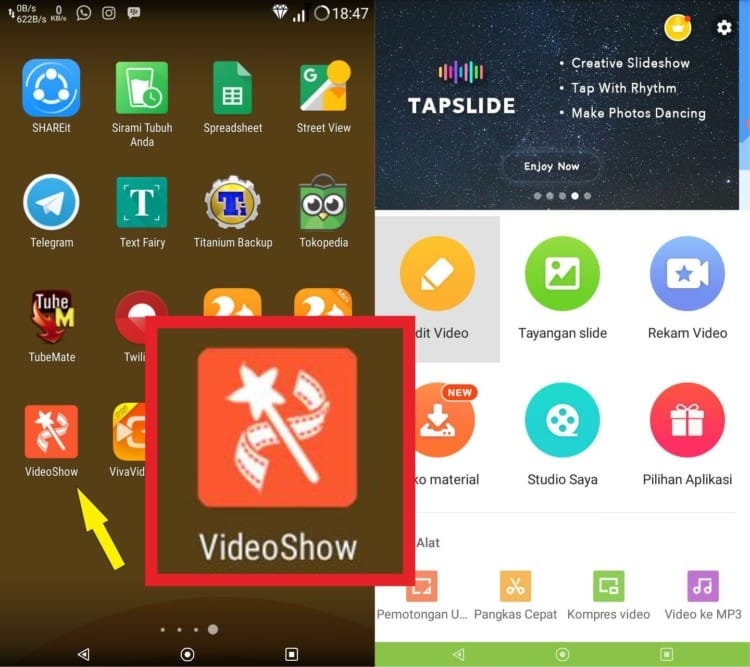
Cara Edit Video [memotong video di android]
Untuk memotong video kamu bisa melalui icon pangkas cepat (fast trim) lebih jelasnya silahkan ikut langkah langkah dibawah ini:
- Pertama Buka Aplikasi Videoshow
- Pilih fast trim/pagkas cepat pada tampilan menu awal videoshow dengan memilih pangkas cepat maka otomatis kamu akan diarahkan ke galeri video koleksi yang terdapat di HP android kamu. Setelahnya pilihlah video mana yang akan kamu potong atau kamu edit.
- Kemudian tekan setelan cepat, dan atur durasi waktu pemotongan video dari mulai awal dan akhir video sesuai yang kamu kehendaki.
- Selanjutnya kamu pilih panah kanan atas, pilih pangkas, kemudian tekan simpan ke galeri, maka proses pemotongan video pun akan berlangsung, tunggu sampai pemotongan berakhir.
- Pemotongan videopun berhasil.
- Untuk pengembangan kamu bisa mengedit video dengan menambahkan efek dari icon Pro Edit. Seperti menambahkan tulisan, stiker, dan gambar. Gambar lengkap silahkan lihat dibawah
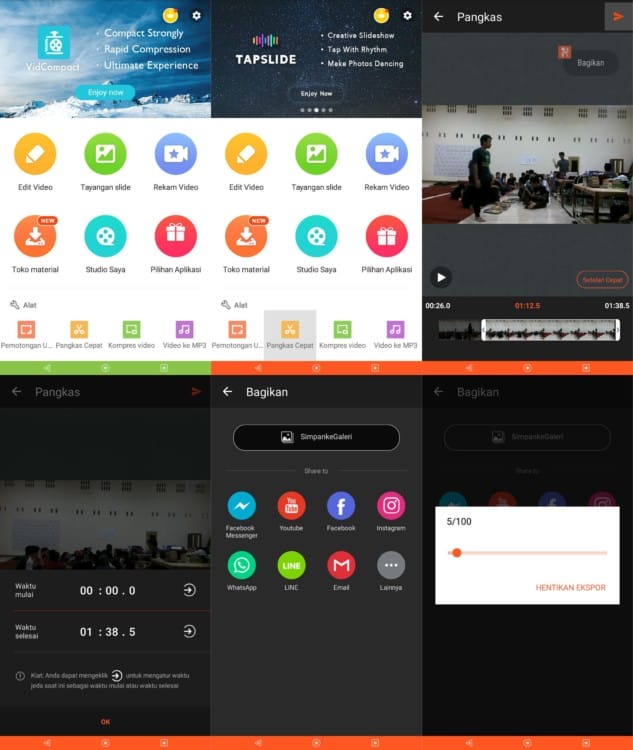
Cara Edit Video [menggabungkan video di Android]
Selain memotong video pastinya kamu juga ingin tahu bagaimana cara untuk menggabunkan dua atau lebih video jadi satu kan? Berikut panduan lengkap cara menggabungkan video di android
- Buka kemudian jalankan aplikasi Videoshow dan kemudian tekan Menu edit video.
- Pada menu horisontal pemilihan klip, pilih tulisan semua/all, kemudian pilih video yang akan digabungkan. Adapun, jika kamu belum mempunyai koleksi video banyak, kamu bisa merekam video terlebih dulu dengan memilih icon bergambar kamera.
- Kamu bisa memilih video yang samasekali berbeda yang telah kamu potong atau video lain untuk di gabungkan kembali.
- Setelah dua atau lebih video selesai dipilih, selanjutnya tekan mulai.
- Biarkan video play, setelah itu tekan tanda panah merah yang berada di atas kiri layar android.
- Kemudian pilih simpan ke galeri.
- Penggabungan video pun akan mulai berjalan. Tunggu sampai proses selesai.